Sau khi rước Galaxy A70 về nhà, người dùng hãy thực hiện ngay những bước thủ thuật nhỏ đơn giản sau đây nhằm dễ dàng có được những trải nghiệm tuyệt vời nhất từ mẫu smartphone Samsung.
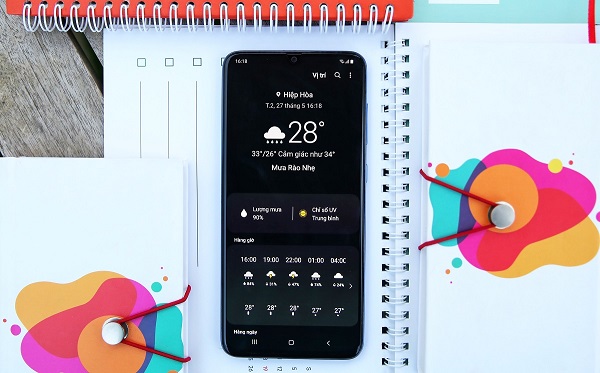
Ngoài khả năng tiết kiệm pin hiệu quả nhờ màn hình cao cấp Super AMOLED, Chế độ Ban đêm cũng có thể mang lại giao diện mới mẻ và phong cách hơn cho Galaxy A70
Cập nhật phần mềm tháng 05/2019
Thời gian gần đây, Samsung chính thức tung ra bản cập nhật phần mềm (firmware) mới cho Galaxy A70 nhằm tăng độ ổn định hệ thống, cải thiện độ nhạy cho cả màn hình cảm ứng và cảm biến vân tay. Ngoài việc nâng cấp bản vá lỗi bảo mật Samsung (Android) mới nhất 05/2019 tương tự điện thoại cao cấp, bản cập nhật phần mềm lần này còn có thể giúp Galaxy A70 mang lại hiệu suất cao hơn và chụp ảnh cũng thật xuất sắc trong tầm giá bán.
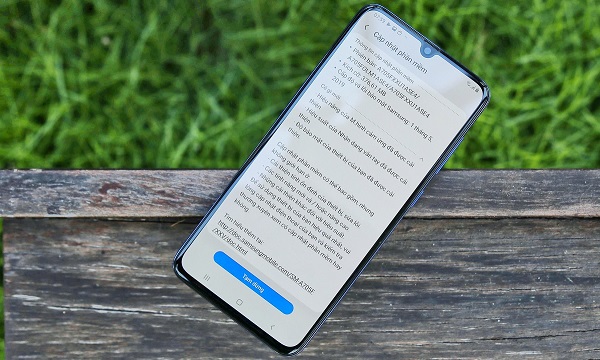
Bản cập nhật phần mềm (firmware) mới cho Galaxy A70 mang lại thật nhiều giá trị lớn cho người dùng
Mặc định, Galaxy A70 sẽ tự động tải về bản cập nhật phần mềm mới khi Samsung chính thức phát hành firmware theo dạng OTA thông qua kết nối WiFi hoặc có thể chỉ nhận thông báo nếu dùng mạng di động 3G/4G. Nếu Galaxy A70 vẫn chưa nhận được bản cập nhật phần mềm mới nhất (tháng 05/2019), người dùng hãy thực hiện theo các bước hướng dẫn đơn giản sau đây.
Trong giao diện chính của Galaxy A70, người dùng truy cập vào Cài đặt > Cập nhật phần mềm > Tải về và cài đặt. Ngay sau đó, máy sẽ tự động kết nối đến máy chủ Samsung để kiểm tra và tải về bản phần mềm mới nhất (tháng 05/2019). Khuyến cáo, Galaxy A70 cần tối thiểu 50% dung lượng pin và nên lựa chọn kiểu kết nối WiFi.
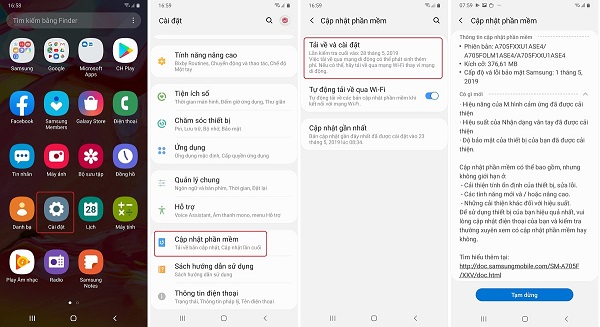
Người dùng hãy thực hiện từng bước theo ảnh minh họa, từ hình bên trái sang phải để cập nhật phần mềm mới nhất cho Galaxy A70
Cử chỉ điều hướng
Dù không phải tính năng mới mẻ, Cử chỉ điều hướng (Thao tác toàn màn hình) của Galaxy A70 giúp tối ưu màn hình Infinity. Từ đó, màn hình máy sẽ hiển thị nội dung một cách đầy đủ và trọn vẹn nhất. Để kích hoạt tính năng này cho Galaxy A70, người dùng chỉ cần bấm chọn Cài đặt > Màn hình > Thanh điều hướng > Thao tác toàn màn hình.
Tùy theo thói quen hoặc sở thích riêng, người dùng có thể thay đổi thứ tự các phím/tính năng Trở về, Home (Trang chủ) và Đa Nhiệm. Thậm chí, người dùng còn có thể tắt luôn cả tính năng Gợi ý cử chỉ để cho toàn bộ không gian màn hình sẽ hiển thị đầy đủ hết nội dung một cách trọn vẹn nhất.
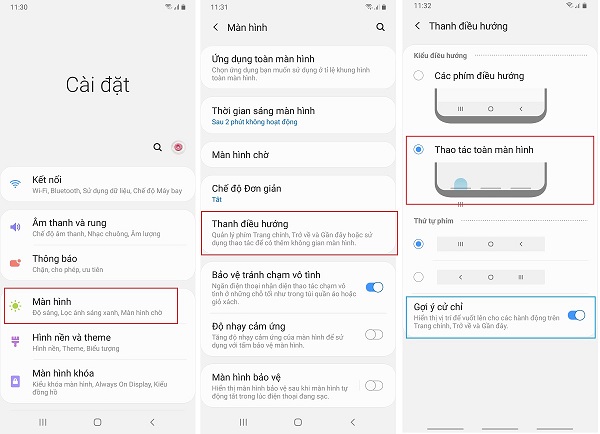
Các bước thiết lập tính năng Thao tác toàn màn hình (khung màu đỏ) và cách tắt Gợi ý cử chỉ (khung màu xanh) để cho toàn bộ không gian màn hình sẽ hiển thị đầy đủ hết nội dung một cách trọn vẹn nhất
Tùy chỉnh icon của máy nhỏ gọn hơn
Phần lớn người dùng công nghệ hiện nay đều biết Galaxy A70 sở hữu màn hình cao cấp Super AMOLED, kích thước lên đến 6.7 inch với độ phân giải cao, kết hợp cấu hình mạnh mẽ nhằm mang lại trải nghiệm làm việc và giải trí tuyệt vời tương tự như máy tính bảng. Để tối ưu không gian màn hình rộng lớn hơn nữa, người dùng có thể điều chỉnh Lưới màn hình chờ/ứng dụng từ 4x5 (mặc định) với các biểu tượng to nhìn cảm thấy khó chịu thành dạng 4x6, 5x5 hoặc 5x6. Theo đó, Galaxy A70 sẽ sắp xếp lại các biểu tượng phần mềm, trò chơi, tiện ích hệ thống… giúp bố cục, giao diện máy nhìn tổng quan và đẹp hơn.
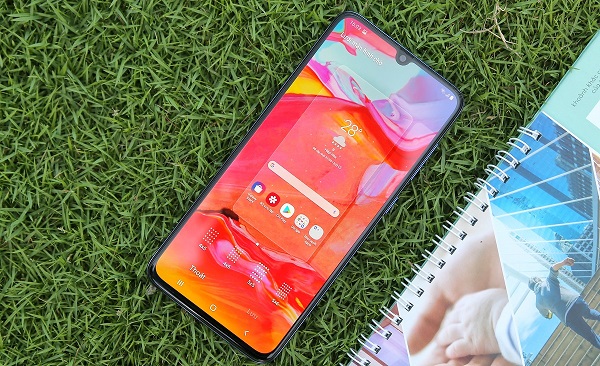
Galaxy A70 cho phép người dùng thoải mái thiết lập Lưới màn hình chờ theo dạng 4x6, 5x5 hoặc 5x6 tùy thích
Để thiết lập phần này cho Galaxy A70 cũng thật đơn giản, người dùng hãy vào phần Cài đặt > Màn hình > Màn hình chờ. Tại giao diện Màn hình chờ, người dùng có thể thiết lập riêng hoặc cùng lúc cho cả Lưới màn hình chờ và Lưới màn hình ứng dụng nhằm phù hợp đúng theo sở thích của mình.
Chế độ Ban đêm (Night mode)
Quan tâm đến trải nghiệm thực tế của người dùng hiện nay, Samsung còn tích hợp sẵn Chế độ Ban đêm (Night mode) giúp tận dụng hết các ưu điểm của màn hình cao cấp Super AMOLED trên Galaxy A70. Khi kích hoạt tính năng này, Galaxy A70 sẽ thay đổi giao diện từ màu trắng sang đen giúp tiết kiệm pin cho màn hình Super AMOLED, mang lại thời lượng pin dài hơn đáng kể.
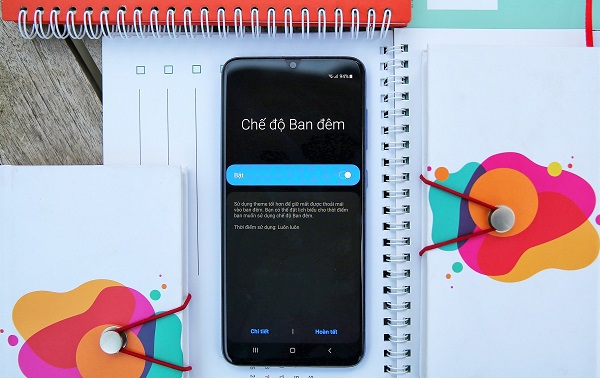
Galaxy A70 cũng cho phép người dùng tùy chọn kích hoạt ngay Chế độ Ban đêm hoặc đặt lịch biểu để bật/tắt vào thời điểm thích hợp
Ngoài yếu tố tiết kiệm pin, Chế độ Ban đêm cũng có thể mang lại giao diện mới mẻ, bớt nhàm chán hơn. Đặc biệt, Galaxy A70 đã tích hợp sẵn Chế độ Ban đêm (Night mode) trong thanh thông báo giúp người dùng dễ dàng kích hoạt nhanh và đơn giản giống như khi bật/tắt kết nối WiFi hoặc Bluetooth.
Galaxy A70 ngày càng hoạt động mượt mà hơn
Trong giai đoạn đầu khi sử dụng thực tế Galaxy A70, chúng ta có thể nhận thấy các phần mềm hệ thống, ứng dụng từ Google sẽ liên tục cập nhật và học hỏi hành vi người dùng. Chính vì vậy, điều này sẽ dẫn đến hệ thống phải luôn hoạt động tối đa công suất khiến cho Galaxy A70 mau bị hết pin. Sau khoảng từ 1 tuần trở lên, Galaxy A70 cũng dần quen thuộc, hiểu rõ nhu cầu sử dụng thực tế của mỗi người dùng. Kết quả sau thời gian dài sử dụng thực tế, Galaxy A70 sẽ ngày càng hoạt động mượt mà hơn, đặc biệt thời lượng pin ổn định và “trâu” hơn.









